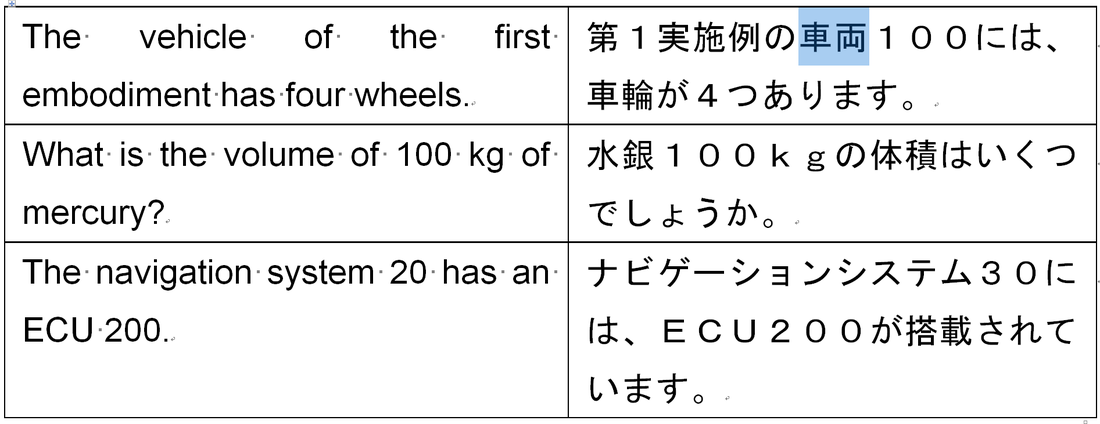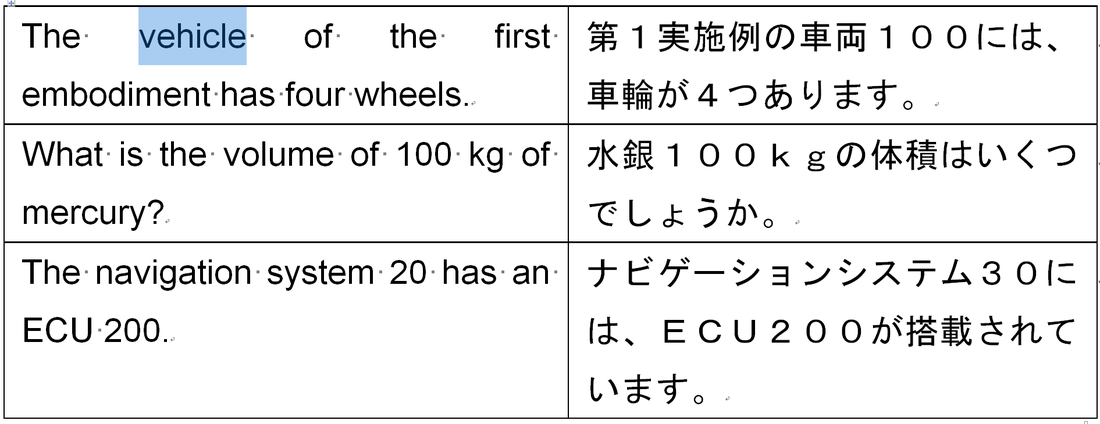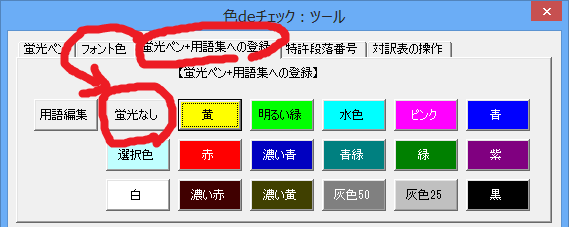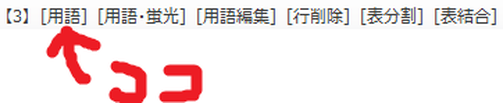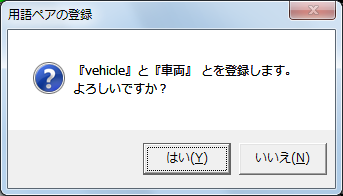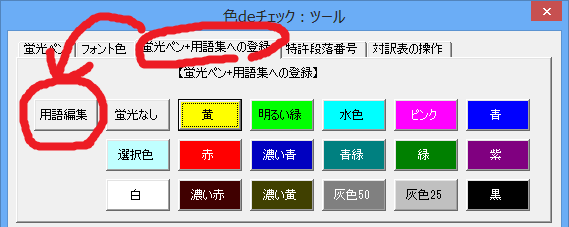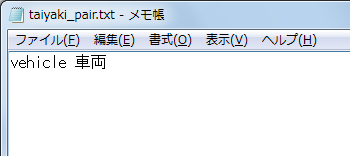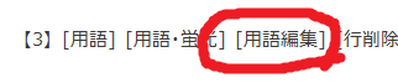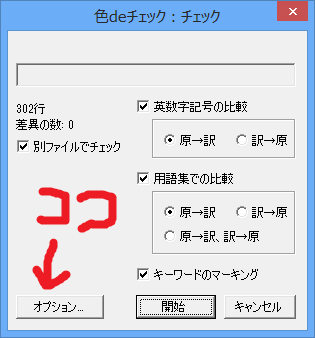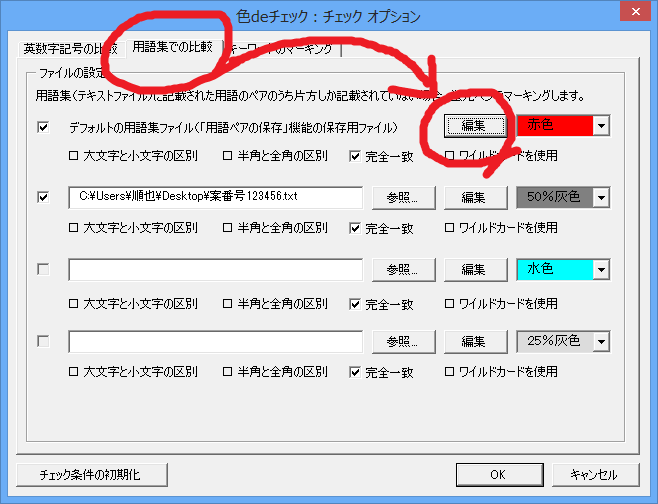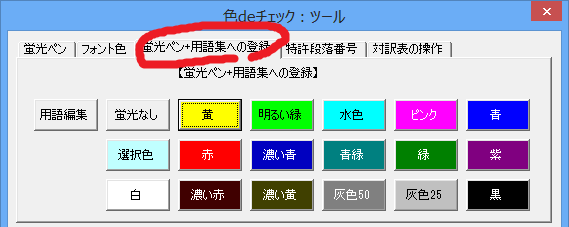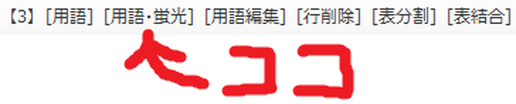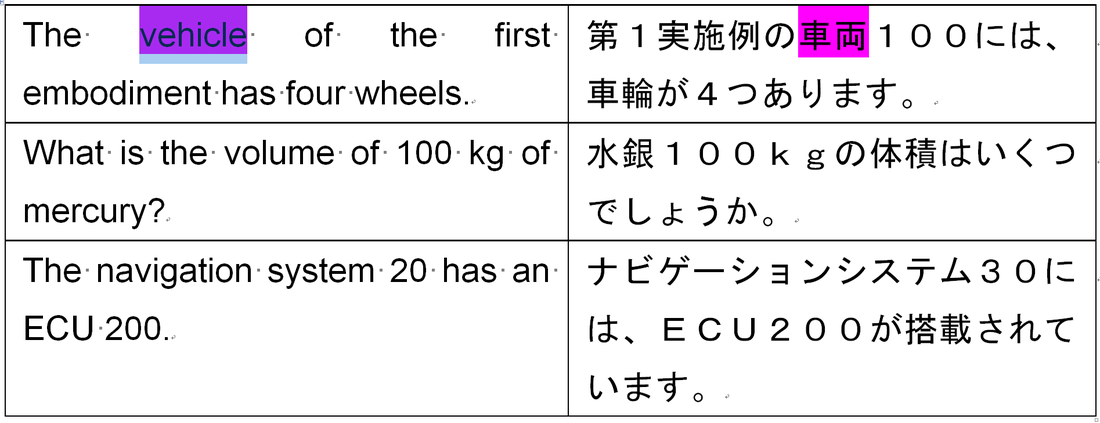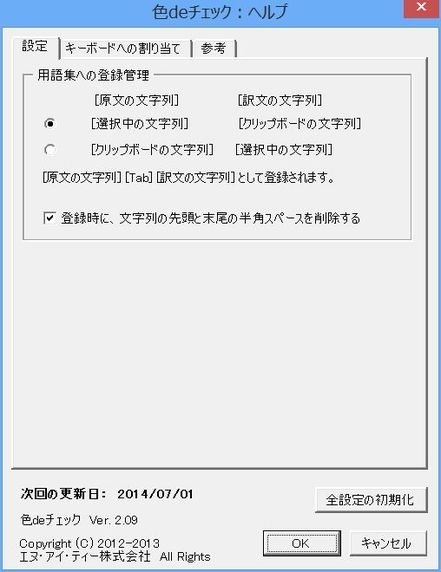用語集の作成
色deチェックは、用語集作りにも適しています。
3ステップで用語集に語句を登録できます。
1.訳文の文字列の選択
まず、文字列を選択します。以下の例では、「車両」を選択しました。ここで、この選択されている文字列をコピーします。
ショートカットキーの[Ctrl] + [C] を押下してもいいですね。
ショートカットキーの[Ctrl] + [C] を押下してもいいですね。
2.原文の文字列を選択
次に、対応する原文の「vehicle」を選択します。
3.登録ボタンをクリック
登録用のボタンは2つあります。いずれかをご利用ください。
【ボタン1】
アドイン(またはツールバー)の [ツール] ボタンをクリックして [色deチェック:ツール] ダイアログボックスを起動します。
【ボタン1】
アドイン(またはツールバー)の [ツール] ボタンをクリックして [色deチェック:ツール] ダイアログボックスを起動します。
[蛍光ペン+用語集への登録] タブの[蛍光なし] ボタンをクリックします。
【ボタン2】
ツールバーの[3] ボタンをクリックして表示される【3】のツールバーの[用語] ボタンでも同じことができます。
ツールバーの[3] ボタンをクリックして表示される【3】のツールバーの[用語] ボタンでも同じことができます。
すると、確認ダイアログが表示されます。
クリップボードに保存された文字列と、文書で選択されている文字列とがペアで表示されます。
[はい] ボタンをクリックします。
これで登録ができました。
登録した用語集の確認
以下、3つの方法で登録した用語集をメモ帳で開くことができます。
【方法1】
色deチェック:ツールの[用語編集] ボタンをクリックすると、登録された内容を確認できます。
【方法1】
色deチェック:ツールの[用語編集] ボタンをクリックすると、登録された内容を確認できます。
開きました!
vehicle[Tab]車両[改行]
となっています。
vehicle[Tab]車両[改行]
となっています。
【方法2】
ツールバーの [用語編集] ボタンをクリックしても同じファイルが開きます。
ツールバーの [用語編集] ボタンをクリックしても同じファイルが開きます。
【方法3】
[色deチェック:チェック オプション] ダイアログボックスの[用語集での比較] タブの [編集] ボタンをクリックしても同じファイルが開きます。
[色deチェック:チェック オプション] ダイアログボックスの[用語集での比較] タブの [編集] ボタンをクリックしても同じファイルが開きます。
用途の登録と同時に蛍光ペンでマーキングできます
[色deチェック:ツール] ダイアログボックスの[蛍光ペン+用語集への登録] タブのボタンを使えば、登録と同時に蛍光ペンでマーキングできます。
同じペアの語句をマーキングすれば、訳抜けのチェックにもなりますね。
同じペアの語句をマーキングすれば、訳抜けのチェックにもなりますね。
[用語・蛍光] ボタンは、上記ツールダイアログボックスの[選択色] ボタンに対応しています。
用語を登録して、現在Wordで選択されている蛍光ペンで着色します。
用語を登録して、現在Wordで選択されている蛍光ペンで着色します。
こんな感じでマーキングされます。紫の蛍光ペンで着色しました。
手順をカスタマイズできます。
原文と訳文での文字列の選択の順序ですが、ヘルプダイアログで設定を変更できます。
デフォルトでは、上記の通りの手順ですが、逆の順番にできます。
つまり、最初に原文の文字列をコピーして(クリップボードに保存して)、その後、訳文の文字列を選択してから用語ペアを保存する、ということです。
アドインまたはツールバーの [?] ボタンをクリックして開く以下のダイアログで設定してください。
デフォルトでは、上記の通りの手順ですが、逆の順番にできます。
つまり、最初に原文の文字列をコピーして(クリップボードに保存して)、その後、訳文の文字列を選択してから用語ペアを保存する、ということです。
アドインまたはツールバーの [?] ボタンをクリックして開く以下のダイアログで設定してください。